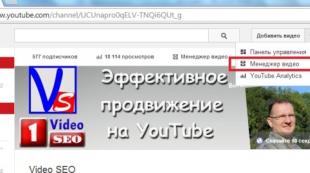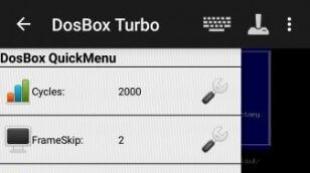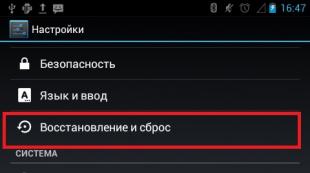Nützliche Kommentarmöglichkeiten auf YouTube. So können Sie Kommentare zu einem Video anzeigen, organisieren oder löschen. Wie ist die Reihenfolge der Kommentare auf YouTube?
Kommentare. Schließlich führte YouTube ein neues Kommentarsystem ein und stellte neue Funktionen bereit:
- Oben in der Liste werden nun Beiträge des Videoerstellers, beliebter Personen, die das Video kommentiert haben, und Personen in Ihren Google+ Kreisen angezeigt.
- Sie können auswählen, wer Ihre Kommentare sieht. Entweder werden sie von allen Nutzern auf YouTube und Google+ gesehen, oder nur von Personen in Ihren Kreisen oder von Nutzern aus einer Favoritenliste.
- Ihnen stehen neue Tools zur Verfügung, mit denen Sie Kommentare überprüfen und genehmigen können, bevor sie auf Ihrem Kanal veröffentlicht werden. Sie können bestimmte Wörter blockieren oder Zeit sparen, indem Sie Kommentare einiger Ihrer Follower automatisch genehmigen. Dadurch haben Sie mehr Zeit für die Verbreitung und Erstellung Ihrer Videos.
Dies ist eine bedeutende Weiterentwicklung von YouTube zum Besseren, da das Einrichten von YouTube-Kommentaren dem Kanalinhaber nun hilft, Zeit bei der Moderation zu sparen.
Das neue Kommentarsystem bietet YouTube-Kanalbesitzern also neue Möglichkeiten. Was sollen sie tun und wie wird alles richtig eingerichtet?
1. Jetzt Kommentare aktivieren.
Wenn Sie Kommentare zu Ihren Videos deaktiviert haben, ist es an der Zeit, sie zu aktivieren. Dies kann wie folgt erfolgen:
1. Klicken Sie oben auf der Seite auf den Pfeil neben der Schaltfläche „Video hinzufügen“.
2. Wählen Sie Video-Manager.

3. Klicken Sie unter dem Video, das Sie bearbeiten möchten, auf die Schaltfläche „Bearbeiten“.

4. Klicken Sie auf die Schaltfläche „Erweiterte Einstellungen“.

5. Ändern Sie die Einstellungen im Abschnitt „Kommentare“ und dann „Änderungen speichern“.

Und keine Sorge: Sie verfügen jetzt über Anti-Spam-Tools (da die YouTube-Kommentareinstellungen umfangreicher geworden sind). Wenn Sie möchten, dass alle Kommentare vor der Veröffentlichung moderiert werden, befolgen Sie bitte die Schritte 1–4 (oben aufgeführt). Wählen Sie dann unter „Kommentare zulassen“ die Option „Genehmigt“ aus.

Wenn jemand einen Kommentar hinterlässt, erhalten Sie eine E-Mail-Benachrichtigung, die Sie zu einer Seite weiterleitet, auf der Sie den Kommentar genehmigen oder löschen können.
2. Aktivieren Sie den Block „Diskussion“ auf Ihrem Kanal
Wenn Sie das Kommentieren von deaktiviert haben, aktivieren Sie jetzt die Registerkarte „Diskussion“. Wenn Diskussionen auf Ihrem Kanal aktiviert sind, können Sie wählen, ob Ihre Kommentare sofort oder nach der Genehmigung angezeigt werden.
So aktivieren Sie Diskussionen:
1. Klicken Sie oben rechts auf der Seite auf den Stift und wählen Sie „Bewertungseinstellungen ändern“.

2. Klicken Sie auf die Schaltfläche „Aktivieren“ und speichern Sie anschließend die Änderungen, indem Sie auf „Speichern“ klicken.

Wenn die Registerkarte „Diskussionen“ aktiviert ist, können andere YouTube-Nutzer Kommentare auf Ihrem Kanal posten. Und keine Sorge: Mit der neuen YouTube-Kommentareinstellung erhalten Sie Tools zur Bekämpfung von Spam und unerwünschten Kommentaren.
Um mögliche Aktionen für verbleibende Kommentare anzuzeigen, klicken Sie auf den Pfeil in der oberen rechten Ecke eines Kommentars auf Ihrem Kanal.
Einrichten von YouTube-Kommentaren im Tab „Diskussionen“:
- „Löschen“ – entfernt den Kommentar von Ihrem YouTube-Kanal.
- „Beschweren“ – eine Kanalsperre verbietet dem Benutzer, Kommentare auf Ihrem Kanal zu hinterlassen. Sie können einen Benutzer später aus der Sperrliste entfernen.
Darüber hinaus können Sie für alle neuen Kommentare eine Genehmigung einfordern, bevor sie auf Ihrem Kanal veröffentlicht werden. Wenn jemand einen Kommentar hinterlässt, werden Sie oben durch ein blaues Banner darüber informiert. Anschließend können Sie den Kommentar überprüfen und genehmigen oder löschen. Sie können Kommentare auch markieren, um Spam zu verhindern. Sie können diese Funktion in Ihren Kanaleinstellungen aktivieren.
Es gibt auch mehrere automatisierte Filter. In Ihren Kommentareinstellungen finden Sie eine Liste der erlaubten Benutzer und Benutzer, denen das Posten von Kommentaren auf Ihrem Kanal untersagt ist.
Um sie zu konfigurieren, gehen Sie zur Registerkarte „Community“ – „Kommentareinstellungen“.


- Zugelassene Benutzer.
Mit welchen Problemen müssen sich Internetnutzer auseinandersetzen? Selbst etwas so Einfaches wie das Posten eines Kommentars kann mit Komplikationen behaftet sein.
In letzter Zeit fragen viele Leute: „Warum kann ich auf YouTube keinen Kommentar hinterlassen?“ Deshalb haben wir beschlossen, über die Gründe und die Lösung dieses Problems zu sprechen.
Wie hinterlasse ich einen Kommentar auf YouTube? Um Kommentare zu Videos zu hinterlassen, müssen Sie sich bei der beliebtesten Video-Hosting-Site anmelden.
Es kommt aber auch vor, dass Sie auch nach der Anmeldung in Ihrem Profil keine Einträge hinterlassen können. Dies kann verschiedene Gründe haben, daher müssen Sie herausfinden, was genau nicht funktioniert.
Was ist mit YouTube-Kommentaren? Sie funktionieren nicht?
Jeder Standort ist modernisiert, auch wenn dies von außen nicht auffällt. YouTube-Videohosting ist keine Ausnahme und es kommt häufig zu Änderungen.
Entwickler versuchen, alles sofort für Google Chrome (ihren eigenen Browser) zu optimieren und erst danach zu prüfen, wie alles auf anderen Plattformen funktioniert.
Am häufigsten stoßen Mozilla-Benutzer beim Kommentieren von YouTube-Videos auf Probleme. Wenn Sie unter dem Video keine Notiz hinterlassen können, versuchen Sie es einfach mit einem anderen Browser.
Wenn Sie häufig Kommentare hinterlassen müssen und nicht zu einem anderen Browser wechseln möchten, öffnen Sie die Tools, gehen Sie zu den Einstellungen und wählen Sie dann Datenschutz und Erlauben Sie die Annahme von Cookies von Websites Dritter:

Weitere Zeilen erscheinen erst, nachdem Sie im ersten Feld die Verwendung Ihrer Einstellungen ausgewählt haben. Gegenüber „Cookies von unterstützenden Websites akzeptieren“ müssen Sie „Immer“ einstellen.
Einige Benutzer haben ein Problem, wenn niemand ihre Kommentare sieht. In diesem Fall können Sie eine Notiz unter dem Kommentar einer anderen Person hinterlassen oder warten, bis YouTube das Problem behoben hat ().
Wenn dieses Problem bei Ihnen auftritt, löschen Sie einfach zunächst Ihre Cookies (
Wenn Ihr Kanal Diskussionen zulässt, können Sie Kommentare zu Videos hinzufügen, diese bearbeiten und die Beiträge anderer Zuschauer bewerten. Sie können auch auf bestehende Kommentare antworten.
Kommentare ansehen
Videokommentare werden unterhalb des Player-Fensters angezeigt. Um sie anzuzeigen, scrollen Sie einfach auf der Seite nach unten. Im Kommentarbereich können Sie nicht nur neue Nachrichten hinterlassen, sondern auch anderen Benutzern antworten. Antworten werden zu Threads zusammengefasst. Kommentare sind für jeden sichtbar: Jeder Benutzer kann sie lesen und an der Diskussion teilnehmen.
Wenn Sie den gesuchten Kommentar nicht finden können, wurde er möglicherweise gelöscht. Dies kann geschehen sein, weil in der Nachricht ein Verstoß festgestellt wurde oder der Benutzer, der sie hinterlassen hat, oder der Kanalbesitzer beschlossen hat, den Beitrag zu löschen.
Notiz. Der YouTube-App fehlen einige Kommentarfunktionen. Um also eine Nachricht von einem Mobilgerät aus mit „Gefällt mir“ oder „Gefällt mir nicht“ zu bewerten, müssen Sie das Video auf m.youtube.com öffnen.
Kommentarverlauf
Sie können jeden Kommentar sehen, den Sie jemals auf YouTube hinterlassen haben. So geht's:
- Gehe zu Kommentarverlauf.
- Öffnen Sie die Registerkarte Kommentarverlauf oben auf der Seite.
- Gehen Sie zur Seite mit dem Kommentar, indem Sie darauf klicken.
Wenn ein von Ihnen kommentiertes Video gelöscht wurde, wird der Beitrag nicht in Ihrem Verlauf angezeigt. Außerdem können Sie in diesem Abschnitt keine Nachrichten anzeigen, die aufgrund von Verstößen gelöscht wurden.
Wenn Sie das Video auf Ihrem Computer öffnen, können Sie die Reihenfolge ändern, in der die Kommentare angezeigt werden. Unterhalb des Nachrichtenfeldes befindet sich eine Dropdown-Liste mit Sortiermöglichkeiten. Kommentare können sortiert werden nach Beliebtheit, also in absteigender Reihenfolge der Anzahl der „Gefällt mir“-Markierungen, und nach Datum hinzugefügt– von neu nach alt.
Wenn Sie auf den Zeitstempel über einem Kommentar klicken, werden die Nachricht und ihre Antworten zuerst in der Liste angezeigt. Außerdem wird in der Adressleiste des Browsers ein Link zum Eintrag generiert.
Hallo Freunde! Heute besprechen wir die Funktionen von Kommentaren auf YouTube, ihre nützlichen Funktionen sowie die Funktionen, die kürzlich erschienen sind.
Nachfolgend können Sie sich mein Video zu diesem Thema ansehen:
Beginnen wir mit Neuerungen in den Kommentaren
1. Jetzt können Sie oben einen Kommentar hinzufügen. Wie benutzt man es? Sie möchten beispielsweise auf wichtige Informationen aufmerksam machen oder in den Kommentaren wird Ihnen häufig eine wiederkehrende Frage gestellt. Beantworten Sie diese Frage mit einem separaten Kommentar und hängen Sie ihn oben an die Liste an. Sie können einen einzelnen Kommentar anpinnen, nicht aber eine Antwort auf den Kommentar einer anderen Person. Auf diese Weise wird beim Anzeigen von Kommentaren immer zuerst der Kommentar angezeigt, den Sie angehängt haben.
Klicken Sie zum Anheften auf das Symbol mit den drei Punkten neben dem Kommentar und wählen Sie „Anheften“ aus der angezeigten Liste aus. Nur der Kanalbesitzer kann einen Kommentar anhängen.
2. Sie können Ihren Lieblingskommentar mit einem Herz markieren. Dieses Zeichen steht nur dem Kanalbesitzer zur Verfügung; auch die regulären Vorlieben und Abneigungen bleiben bestehen – sie stehen sowohl Ihnen als auch den Zuschauern zur Verfügung.
Diese Option sieht so aus: Unter jedem Kommentar befindet sich ein graues Herz. Wenn Sie darauf klicken, wird es rot und Ihr Avatar (Kanalsymbol) erscheint daneben.


Dies sind die Neulinge, die kürzlich in den Kommentaren auf YouTube auftauchten.
Über andere Einstellungen in den Kommentaren
Es gibt weitere Kommentareinstellungen, die für den Kanalbesitzer nützlich sein können. Ich werde dir auch davon erzählen.
Beleidigende, unangemessene und Spam-Kommentare können sowohl von der Seite zum Ansehen des Videos, auf der sie hinterlassen wurden, als auch über das Creative Studio Ihres Kanals gelöscht werden.
Klicken Sie im ersten Fall erneut auf das Drei-Punkte-Symbol neben dem Kommentar und wählen Sie die gewünschte Aktion aus.

Wenn Sie sich für Aktion entscheiden "Benutzer blockieren", dann kommt er in eine separate Liste und alle neuen Kommentare dieser Person werden automatisch ausgeblendet. Diese Liste befindet sich im „Creative Studio“ – Abschnitt „Community“ – „Community-Einstellungen“. Übrigens ist es möglich, Benutzer von dieser Liste zu entsperren.

Im selben Abschnitt können Sie Moderatoren ernennen(gibt den Link zum Kanal des Benutzers an). Diese Person kann Kommentare unter Ihren Videos löschen. Gleichzeitig werden die von ihm gelöschten Kommentare im Reiter „Wird überprüft“ (Abschnitt „Community“ – „Kommentare“) gespeichert, von wo aus Sie sie dauerhaft löschen oder wiederherstellen können, wenn der Kommentar versehentlich gelöscht wurde.

Unter der Liste der blockierten Benutzer befindet sich eine Sperre „Schwarze Liste“. Darin können Sie eine Liste mit „unerwünschten“ Wörtern und Ausdrücken sowie Kommentaren angeben, die zur Überprüfung gesendet werden, bevor sie für alle Zuschauer sichtbar werden. Sie können der Liste auch Kommentare mit Links hinzufügen, indem Sie das Wort „*Links*“ oder „*Links*“ hinzufügen.

Unten werden angezeigt "Standardeinstellungen", die auch geändert werden kann.

Kommentare filtern Sie können sie im Unterabschnitt „Kommentare“ im Abschnitt „Community“ beantworten, beantworten usw. Hier gibt es drei Registerkarten:

Melden – der Kommentar wird als Spam oder als Nachricht mit unangemessenem Inhalt markiert. Dies ist ein Signal an YouTube, gegen einen bestimmten Nutzer vorzugehen.
Blockieren (die Person landet auf einer separaten Liste, dies wurde oben besprochen).
Veröffentlichen Sie die Kommentare dieses Benutzers ohne Überprüfung (diese Person wird außerdem in eine separate Liste „Genehmigte Benutzer“ in den „Community-Einstellungen“ aufgenommen und ihre Kommentare werden sofort angezeigt).
Und ernennen Sie ihn zum Moderator (darüber habe ich auch schon gesprochen).

2. Wird derzeit geprüft– Zuschauerkommentare kommen hierher, wenn Sie vor der Veröffentlichung in den Einstellungen „Kommentare zur Überprüfung senden“ angegeben haben, sowie Kommentare mit Wörtern aus der Blacklist. Hier können sie genehmigt, ausgeblendet usw. werden.
3. „Spam“– Hier sind Kommentare, die als Spam markiert wurden oder von YouTube automatisch als Spam identifiziert wurden. Dies geschieht, wenn ein Kommentar Links enthält, derselbe Kommentar mehrmals dupliziert wird, dieser Benutzer viele Kommentare derselben Art auf verschiedenen Kanälen hinterlässt, kurze Kommentare – „Danke an den Autor“ usw. Kommentare können genehmigt oder gelöscht werden , oder sich über den Spam-Ordner beschwert oder den Benutzer blockiert haben.

Beim Veröffentlichen oder Bearbeiten eines einzelnen Videos können Sie auch einige Kommentareinstellungen festlegen. Wechseln Sie dazu auf den Reiter „Erweiterte Einstellungen“.
Hier kannst du Kommentare unter Video deaktivieren, indem Sie einfach das Kontrollkästchen neben „Kommentare zulassen“ deaktivieren. Richten Sie die Anzeige von Kommentaren für Betrachter ein – alle oder nur genehmigte. Und arrangieren Sie auch die Präsentation – beliebt oder neu zuerst. Wenn Sie Änderungen an Ihren Videoeinstellungen vornehmen, vergessen Sie nicht, diese zu speichern!

Und es gibt auch eine Möglichkeit Richten Sie die Registerkarte „Diskussion“ auf der Hauptseite des Kanals ein. Es zeigt die auf Ihrem Kanal hinterlassenen Kommentare an. Um es zu aktivieren, müssen Sie auf das Zahnrad neben der Schaltfläche „Abonnieren“ klicken.
Bewegen Sie im Fenster gegenüber der Registerkarte „Diskussion“ den Schieberegler nach rechts, sodass er blau wird. Und konfigurieren Sie die Anzeige von Kommentaren – sofort oder zunächst zur Freigabe senden. Klicken Sie auf „Speichern“.

Und zum Dessert...
Kommentare hervorheben
Zum Beispiel:
Um den Text fett darzustellen, fügen Sie die folgenden Symbole davor und danach ein: * dein Text*
Für Kursivschrift verwenden Sie den Unterstrich: _ dein Text _
Verwenden Sie zum Durchstreichen folgende Bindestriche: -Ihr Text-

Diese grundlegenden Formatierungsoptionen sind derzeit verfügbar. Sie funktionieren übrigens auch in Google Plus.
Freunde, in dem Artikel habe ich mir die grundlegenden Kommentareinstellungen angesehen, die für den Besitzer eines YouTube-Kanals nützlich sein werden. Verwenden Sie sie wie vorgesehen. Wenn Sie Fragen haben, beantworte ich diese gerne.
Vielen Dank für Ihre Aufmerksamkeit!
Mit freundlichen Grüßen, Victoria Karpova
Sie können Diskussionen ansehen und Ihr Feedback im Abschnitt „Videokommentare“ der Registerkarte „Diskussion“ auf dem Kanal hinzufügen (sofern der Kanalbesitzer die Registerkarte „Diskussion“ aktiviert hat).
Kommentare auf YouTube ansehen
Die für Sie wichtigsten Kommentare erscheinen zuerst. Oben in der Liste sehen Sie Kommentare von Personen aus Ihren Kreisen auf Google Plus und anderen Autoren sowie beliebten Personen.
Kommentare, die vielen Leuten gefallen und auf die es viele Antworten gibt, werden auch am Anfang angezeigt:
- Kommentare sortieren. Sie können auch die Sortierung verwenden, wodurch die neuesten Kommentare oben in der Liste angezeigt werden. Zur einfacheren Nachverfolgung werden Diskussionen in Threads gruppiert.
- Kommentare von anderen Seiten. Beiträge von Google Plus mit Links zu Videos oder Kanälen werden ebenfalls angezeigt YouTube-Kommentare getaggt mit Google+.
- Kommentare moderieren. Sie können jeden Kommentar als Spam oder als Verstoß gegen die Regeln melden. Wenn Sie Entwickler sind, können Sie Kommentare zu Ihren Videos auf dem Kanal mithilfe von Kommentarmoderationstools moderieren.
Es werden noch nicht alle Funktionen des neuen Kommentarsystems unterstützt.
- Auf Android:
- Sortierung nach neuesten Kommentaren.
- Auf Android und iOS:
- Google+-Tag
Das YouTube-Team arbeitet an einem Update für diese Apps. Derzeit können Sie diese Funktionen nutzen, wenn Sie sich mit dem Browser Ihres Geräts bei der mobilen Version von YouTube anmelden.
Kommentare posten
Das aktualisierte Kommentarsystem basiert auf Google-Konten. Wenn Ihr Kanal noch nicht aktualisiert wurde, erfahren Sie, wie Sie ihn mit Google Plus verknüpfen, damit Sie Kommentare posten und andere Dinge im Zusammenhang mit Kommentaren tun können.
- Wählen Sie aus, wer Ihren Kommentar sehen kann. Standardmäßig sind Kommentare auf YouTube und Google Plus öffentlich. Wenn Sie möchten, können Sie Ihre Kommentare nur an bestimmte Personen oder Personen in Ihren Kreisen auf Google Plus posten. Auf diese Weise wird die Diskussion privater. Wählen Sie eine Sichtbarkeitsoption (z. B. Öffentlich), um die Sichtbarkeitseinstellungen für Ihre Kommentare zu ändern.
- Verwenden Sie Rich-Text. YouTube-Kommentare kann mit den Tags *bold* → formatiert werden deutlich, _kursiv_ → Kursivschrift, -gekreuzt- → durchgestrichen.
- URL hinzufügen. Sie können im Kommentar eine URL hinzufügen. Es wird als hyperaktiver Link angezeigt. YouTube-Video-URLs erscheinen in Kommentaren wie Filmtitel-Links.
- Erwähnungen verschiedener Personen. In Ihren Kommentaren können Sie verschiedene Personen erwähnen und diese so zum Gespräch einladen.
- Senden Sie Ihren Kommentar an mehrere Stellen. Sie können Ihre Kommentare als Beiträge auf Google Plus verwenden. Wenn Sie dies tun, werden nur die von Ihnen ausgewählten auf Google Plus angezeigt. Ihre Kommentare werden für diese Personen auch an Orten wie dem Profil oder der mit Ihrem Kanal verknüpften Google Plus-Seite sichtbar sein. Wenn Sie keine Kommentare auf Google Plus teilen möchten, deaktivieren Sie das Kontrollkästchen, bevor Sie sie veröffentlichen Auf Google Plus veröffentlichen unter dem Kommentar.
YouTube-Apps für Android und iOS Es werden noch nicht alle Funktionen des neuen Kommentarsystems unterstützt.
Hier sind einige Funktionen, die noch nicht verfügbar sind:
- Auf Android:
- [Nach der Anmeldung auf der Google Plus-Seite] Gewähren Sie den Zugriff nur bestimmten Personen und Kreisen
- Auf Android und iOS:
- Kommentare bearbeiten
- Antworten und Zugriff deaktivieren
Das YouTube-Team arbeitet an einem Update für diese Apps. Derzeit können Sie diese Funktionen über die mobile Version von YouTube mit dem Browser Ihres Mobilgeräts nutzen.
Reaktion auf Kommentare
Das aktualisierte Kommentarsystem basiert auf der Google-Identifizierung. Wenn Ihr Kanal noch nicht aktualisiert wurde, erfahren Sie, wie Sie ihn mit Google Plus verknüpfen, damit Sie Kommentare posten und andere Dinge im Zusammenhang mit Kommentaren tun können.
Markieren Sie interessante Kommentare. Klicken Sie auf ein Symbol auf der Seite, um zu zeigen, dass Ihnen der Kommentar einer Person gefallen hat. In den Android- und iOS-Apps können Sie einen Kommentar nach dem Tippen auf „Kommentare“ als interessant markieren. Die Information, dass Ihnen ein Kommentar gefällt, wird auf Google Plus veröffentlicht (angezeigt als +1). Jeder, der den Beitrag sieht, sieht, wer ihn verfasst hat.
Auf Kommentare antworten. Klicken Sie unter dem Kommentar auf „Antworten“. Tippen Sie in den Android- und iOS-Apps auf einen Kommentar, um die Antwortoption anzuzeigen. Alle Antworten werden unter dem ersten Kommentar nach Themen gruppiert. Sie sind für dieselben Personen an denselben Stellen sichtbar wie der erste Kommentar.
Bearbeiten, löschen oder beschränken Sie, wer Kommentare sehen kann. Klicken Sie auf den Pfeil in der oberen rechten Ecke Ihres geposteten Kommentars, um weitere Kommentaroptionen anzuzeigen. In den Android- und iOS-Apps werden Ihnen einige dieser Optionen angezeigt, wenn Sie auf „Kommentare“ tippen.

YouTube-Apps für Android und iOS unterstützen nicht alle Funktionen des neuen Kommentarsystems.
Hier sind einige Funktionen, die noch nicht verfügbar sind:
- Auf Android:
- Kommentarbewertung (positiv)
- Auf Android und iOS:
- Kommentarbewertung (negativ)
Das YouTube-Team arbeitet an einem Update für diese Apps. Derzeit können Sie diese Funktionen nutzen, wenn Sie sich mit dem Browser Ihres Geräts bei der mobilen Version von YouTube anmelden.
Moderieren von Kommentaren auf YouTube
Andere YouTube-Nutzer können Kommentare zu Ihren Videos und auf Ihrem Kanal hinzufügen, wenn das Lesezeichen „Diskussion“ auf Ihrem Kanal aktiviert ist. Als Eigentümer verfügen Sie über einige Tools, um die Diskussion zu moderieren.
Was kann man mit Kommentaren machen?. Suchen Sie nach einer Funktion, indem Sie auf den Pfeil in der oberen rechten Ecke eines Kommentars klicken, der sich auf Ihren Kanal oder Film bezieht.
- Löschen- Kommentare von YouTube löschen. Sofern auf den Kommentar geantwortet wurde, werden diese mit gelöscht. Wenn der Kommentar auch auf Google Plus veröffentlicht wurde, wird er dort nicht entfernt.
- Spam oder Missbrauch zu melden- Ermöglicht Ihnen, dem YouTube-Team einen Kommentar zu melden, der Ihrer Meinung nach beleidigend ist oder als Spam angesehen werden könnte.
- Kanalverbot, kann der Benutzer keine Kommentare zu Filmen und zum Kanal hinzufügen. Sie können diese Person dann in Ihren Community-Einstellungen aus Ihrer Liste blockierter Benutzer entfernen.

Kommentare vor der Veröffentlichung genehmigen. Sie können die Veröffentlichung von Kommentaren zu Ihren Videos oder auf Ihrem Kanal erst zulassen, nachdem diese akzeptiert wurden.